Ditulis.ID – Discord adalah platform yang bagus untuk komunitas, baik itu untuk memainkan game favorit Anda, berteman, mengatur pertemuan, dan untuk berbagi ide dengan individu yang berpikiran sama. Anda dapat menggunakan Discord di browser web Anda, tetapi jika Anda menggunakan aplikasi desktop Discord, terkadang Anda mungkin melihat kesalahan JavaScript fatal Discord.
Ada sejumlah alasan mengapa kesalahan ini dapat muncul, mulai dari file konfigurasi Discord yang rusak hingga perangkat lunak antivirus yang terlalu aktif yang memblokirnya agar tidak dimuat. Untuk memperbaiki kesalahan JavaScript fatal Discord pada Windows 10, inilah cara memperbaiki discord fatal javascript error yang harus Anda lakukan.

Daftar Isi
Apa Penyebab Kesalahan JavaScript Fatal Discord?

Ketika kesalahan JavaScript fatal Discord muncul, tidak segera jelas apa penyebabnya. Namun, dalam kebanyakan kasus, ini disebabkan oleh instalasi Discord yang rusak atau aplikasi atau layanan lain (seperti perangkat lunak antivirus Anda) yang mencegahnya berjalan dengan benar.
Untuk sebagian besar pengguna, memperbaiki atau menginstal ulang aplikasi Discord akan memperbaiki masalah, tetapi jika aplikasi atau layanan pihak ketiga lain menyebabkan masalah, maka Anda harus menggali lebih dalam dan memastikan Discord dapat memuat dan berjalan dengan benar.
Jika itu masalahnya, Anda harus memecahkan masalah Discord menggunakan langkah-langkah di bawah ini. Jangan lupa bahwa jika aplikasi Discord di PC atau Mac Anda tidak berfungsi, Anda masih dapat menggunakan situs web Discord atau aplikasi seluler Discord untuk mengakses server Anda.
Hapus dan Regenerasi Folder AppData Discord
Jika Anda menggunakan aplikasi desktop Discord, maka aplikasi tersebut akan menyimpan file di PC Anda agar dapat berjalan dengan benar. Ini termasuk pengaturan konfigurasi, log penggunaan, gambar mini yang di-cache, dan data lain yang digunakannya untuk memuat dengan cepat saat Anda membuka kembali aplikasi.
Jika data ini rusak, maka Discord dapat berhenti bekerja. Untuk membantu membuat ulang konfigurasi Discord Anda (dan menghapus semua file sementara), Anda dapat menghapus folder AppData Discord .
- Untuk melakukannya, buka Windows File Explorer. Menggunakan bilah navigasi di bagian atas, ketik %appdata% dan tekan tombol Enter . Ini akan membawa Anda ke folder AppData untuk akun pengguna Windows Anda.

- Di folder AppData , temukan folder Discord . Klik kanan folder, lalu pilih opsi Delete. Anda harus memastikan bahwa Discord tidak berjalan (termasuk memeriksa proses discord.exe di Windows Task Manager) sebelum Anda melakukan ini.
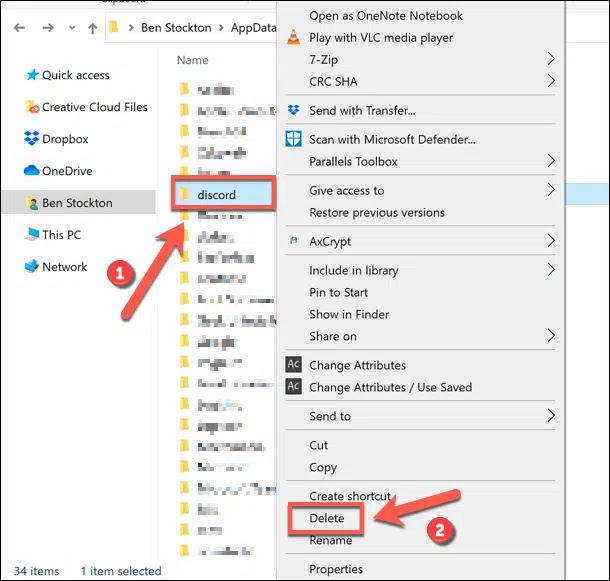
- Ini akan menempatkan folder Discord AppData di recycle bin Anda. Di desktop Anda, klik kanan ikon Recycle Bin dan pilih opsi Empty Recycle Bin untuk memastikan file sepenuhnya dihapus dari PC Anda.
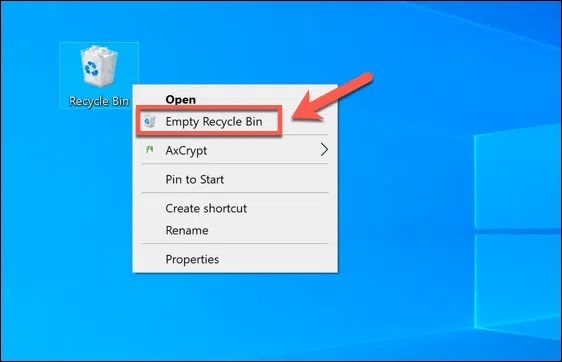
Setelah folder AppData Discord telah dihapus, Discord akan secara otomatis membuat ulang satu set file konfigurasi baru, memaksa Anda untuk masuk dengan akun pengguna Discord Anda lagi. Ini akan menyelesaikan masalah bagi banyak pengguna, tetapi jika tidak, Anda harus mencoba salah satu langkah tambahan di bawah ini.
Hapus dan Instal Ulang Aplikasi Desktop Discord
Ketika Discord memiliki masalah dengan kesalahan JavaScript yang fatal (atau, memang, jenis kesalahan Discord lainnya), langkah selanjutnya adalah menghapus dan menginstal ulang sepenuhnya. Ini harus memastikan bahwa file yang rusak tidak mengganggu Discord saat mencoba dijalankan.
- Untuk menghapus Discord, Anda harus menuju ke menu Windows Settings. Klik kanan menu Start dan pilih Settings untuk melakukan ini.
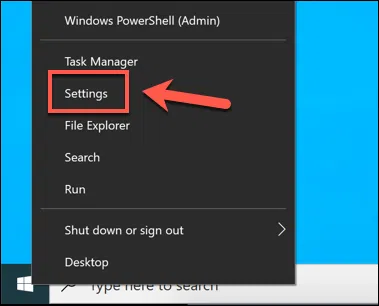
- Di menu Windows Settings, pilih Apps > Apps & features. Gulir ke bawah hingga Anda menemukan Discord terdaftar atau gunakan bilah pencarian untuk menemukannya. Setelah Anda menemukan Discord, pilih di daftar, lalu pilih tombol Uninstall > Uninstall .

- Biarkan proses penghapusan Discord selesai. Setelah itu, buka situs web Discord dan unduh versi terbaru aplikasi desktop untuk platform Anda.
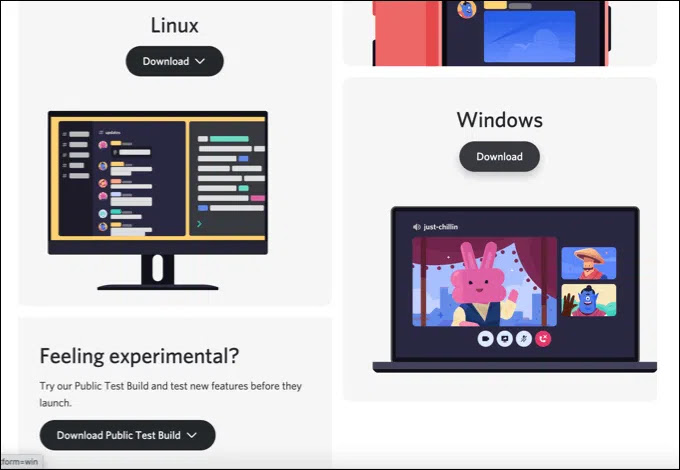
- Setelah diunduh, jalankan penginstal Discord dan ikuti petunjuk tambahan di layar (jika diperlukan) untuk menyelesaikan penginstalan.
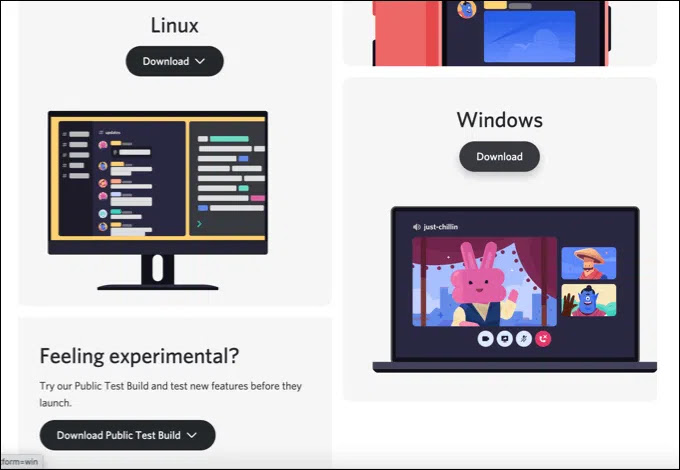
Instalasi Discord baru akan menggantikan file yang ada, tetapi mungkin tidak menghapus file sementara yang tersisa, seperti folder AppData yang rusak. Jika Anda masih mengalami masalah setelah menginstal ulang Discord, pastikan folder AppData telah dihapus sebelum mencoba proses instalasi ulang lagi.
Jalankan Discord sebagai Administrator
Jika Discord gagal dijalankan, itu bisa menunjukkan masalah dengan hak pengguna. Meskipun Discord harus berjalan pada akun pengguna Windows standar, itu tidak akan membahayakan PC Anda untuk mencoba menjalankan Discord dengan hak administrator diaktifkan.
- Untuk melakukannya, buka Windows File Explorer dan gunakan bilah navigasi untuk membuka folder C:\Users\username\AppData\Local\Discord , mengganti username dengan folder profil pengguna Anda.
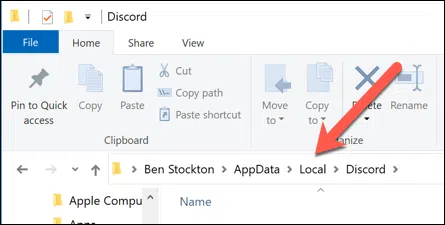
- Di folder Discord , Anda mungkin melihat berbagai folder bernomor (misalnya, app-0.0.3.308 ). Nomor folder ini merujuk ke versi aplikasi desktop Discord yang tersedia. Buka folder dengan angka tertinggi (atau tanggal Modified date terbaru ).

- Di folder yang Anda pilih, klik kanan Discord.exe dan pilih opsi Properties .
- Pada tab Compatibility pada jendela Properties , pilih opsi Run this program as an administrator , lalu pilih tombol OK untuk menyimpan.

- Setelah Anda mengaktifkan hak administratif Discord, klik dua kali Discord.exe di Windows File Explorer untuk menjalankannya. Anda mungkin perlu menerima pop-up Kontrol Akses Pengguna untuk memungkinkan Discord berjalan dengan menekan opsi Yes . Anda mungkin juga perlu memberikan nama pengguna dan sandi untuk akun administrator Windows jika saat ini Anda menggunakan profil pengguna standar.

Jika aplikasi atau layanan lain mencegah Discord berjalan dengan benar, maka menjalankannya dengan hak administratif akan membantu memperbaiki masalah. Pengecualian untuk ini, bagaimanapun, adalah jika Anda menginstal antivirus yang mungkin menghentikan Discord agar tidak berjalan di folder pengguna yang sensitif (seperti folder AppData Anda).
Periksa Antivirus Anda Tidak Memblokir Discord
Tidak seperti aplikasi biasa, aplikasi desktop Discord berjalan dari dalam folder AppData itu sendiri. Setiap versi Discord diperlakukan sebagai sementara, dengan file pembaruan ( update.exe ) berjalan terlebih dahulu untuk memastikan bahwa versi terbaru Discord diinstal secara otomatis.

Namun, sebagai folder sistem yang dilindungi, folder AppData mungkin memiliki batasan tambahan ketika antivirus pihak ketiga diinstal pada PC Anda. Meskipun jarang, perlindungan antivirus terkadang dapat memblokir instalasi baru Discord agar tidak berjalan dengan benar.
Karena pengaturan untuk perangkat lunak antivirus pihak ketiga dapat bervariasi, Anda harus memeriksa ulang pengaturan antivirus Anda secara langsung untuk memastikan hal ini tidak terjadi. Jika perangkat lunak antivirus Anda memblokir Discord, maka pastikan untuk menambahkannya ke daftar “diizinkan” untuk memastikan Discord dapat berjalan tanpa gangguan.
Menggunakan Discord di Windows 10
Setelah Anda memperbaiki kesalahan JavaScript fatal Discord pada PC Anda, Anda dapat mulai memanfaatkan fitur-fiturnya. Anda dapat memulai dengan membuat server Discord Anda sendiri untuk membangun komunitas Anda sendiri, memperluasnya dengan bot Discord untuk menambahkan game , fitur moderasi , dan kemampuan musik .
Itu, tentu saja, selama Anda berhasil terhubung ke Discord . Jika Anda masih mengalami masalah dengan server Discord Anda, Anda mungkin lebih suka menggunakan alternatif Discord seperti Teamspeak atau Slack, tergantung pada kasus penggunaan Anda.







